Error de memoria insuficiente en el PC: causas y posibles soluciones
Uno de los errores más molestos de Windows tiene que ver con la falta de memoria RAM. Por ello, es importante saber qué lo ocasiona y cómo solucionarlo.

Uno de los componentes más importantes para el correcto rendimiento del ordenador es la RAM, por lo que se vuelve fundamental saber elegir la cantidad adecuada según el tipo de uso. Sin embargo, aunque se ha establecido que el nuevo estándar mínimo de los PCs es de 8 GB de RAM o 16 GB para quienes juegan o trabajan, no todos los usuarios tienen estas características.
Es por ello que uno de los errores más comunes de Windows tiene que ver con la memoria insuficiente en el PC, siendo este un mensaje bastante molesto, pues obliga a los usuarios a cerrar programas para liberar un poco de espacio.
Hemos preparado este post con la intención de explicarte cuáles son las causas más frecuentes que ocasionan este error y las soluciones que puedes implementar para corregirlo.
- La RAM está presentando fallos
- Puedes ajustar la gestión de RAM de tu ordenador
- Puedes recurrir a la memoria virtual del sistema operativo
- Puedes desactivar aplicaciones estéticas que consumen recursos en segundo plano
- Puedes aumentar la RAM de tu ordenador si tienes Windows 10 o Windows 11
La RAM está presentando fallos

Una de las causas más comunes de este error tiene que ver con una avería en la integridad de la RAM
Una de las causas más comunes que suelen ocasionar este problema tiene que ver con la integridad y funcionamiento de la RAM en sí. Es por ello que lo primero que debes hacer es descartar o confirmar si esto es lo que te está sucediendo.
Hay diversos programas para comprobar el estado de salud de la RAM y, en base a sus resultados, podrás tomar decisiones; ya sea limpiando los pines de este componente con mucho cuidado o incluso reemplazándolo por uno nuevo.
La RAM, al igual que otros componentes físicos del PC, puede presentar fallos en diversos sectores, por lo que es recomendable que corrobores si este es el origen de tu problema y tomar acciones para solucionarlo.
Puedes ajustar la gestión de RAM de tu ordenador
Para nadie es un secreto que las versiones más recientes de Windows tienen un alto consumo de recursos para poder funcionar, especialmente Windows 11, aunque Windows 10 también, pero en menor medida.
Si bien es cierto que el sistema operativo de Microsoft hace un estupendo trabajo gestionando el consumo de RAM para todas las tareas del ordenador, en ocasiones esto puede salirse de control y terminar arrojando el mensaje de error de memoria insuficiente.
Si quieres regular el consumo de recursos de Windows, debes seguir los siguientes pasos.
- Debes introducir el término “Panel de control” en el campo de búsqueda de Windows.
- Ahora, debes acceder a la sección Sistema.
- Después, pulsas en Configuración avanzada del sistema.
- Tras esto, se abrirá una nueva interfaz en la que tendrás que hacer clic en la pestaña Opciones avanzadas y después, en el apartado Rendimiento, pulsas en Configuración.
- Entonces, estarás en una interfaz donde puedes controlar los efectos visuales de Windows. Y si quieres que ocupe la menor cantidad de recursos, marca la casilla Ajustar para obtener el mejor rendimiento.
Cuando hayas hecho este cambio, notarás que Windows perderá algunos efectos visuales, pero dejará libre una mayor cantidad de recursos para que el ordenador funcione correctamente.
Puedes recurrir a la memoria virtual del sistema operativo
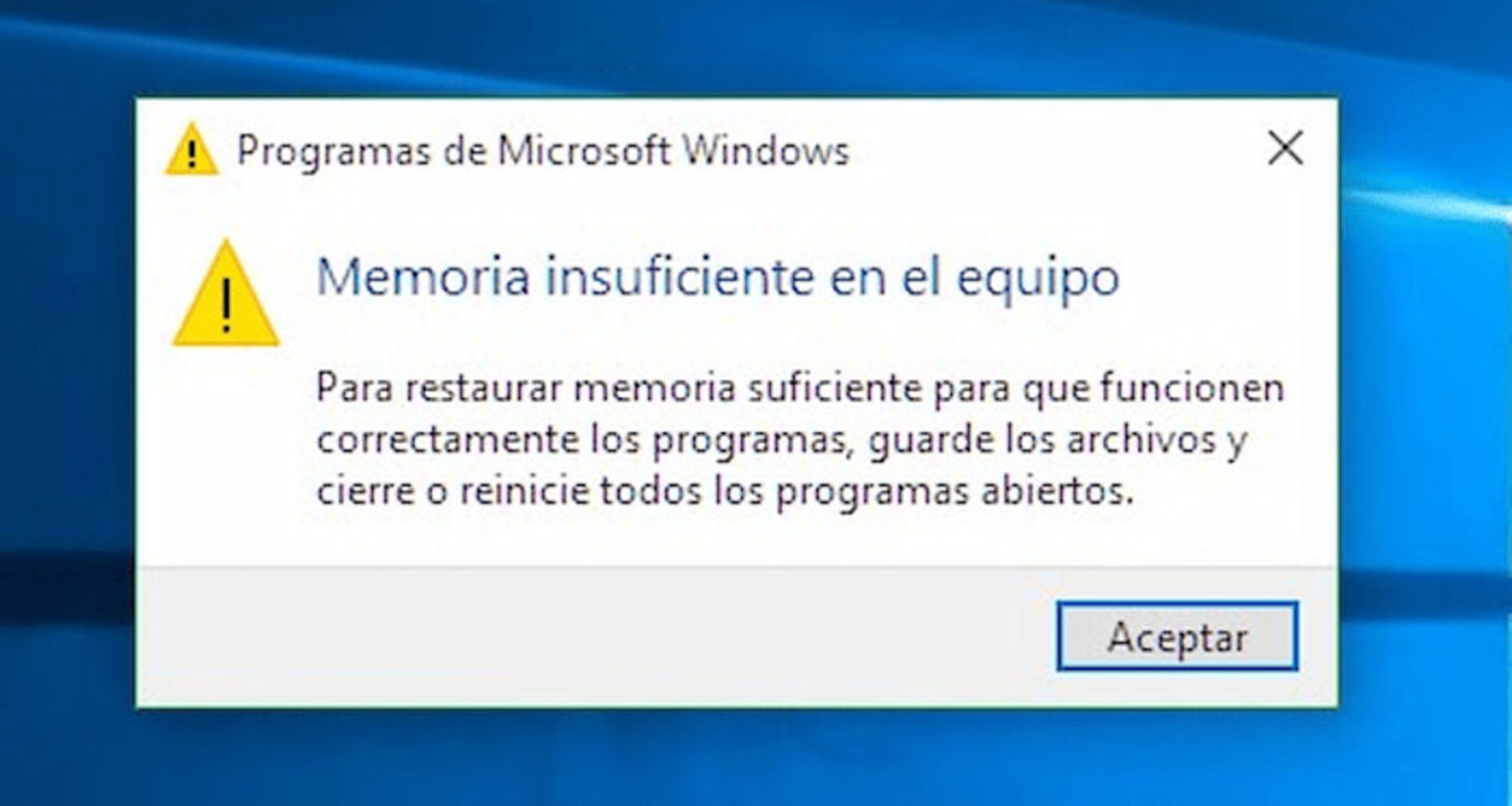
El error de memoria insuficiente puede ser solucionado utilizando la memoria virtual de Windows
Si lo que te está limitando no es un error del funcionamiento de la RAM, sino la poca cantidad que tienes de este componente, entonces una buena idea puede ser recurrir a la memoria virtual de Windows para que complemente a la RAM.
El principal punto negativo de utilizar la memoria virtual es que esta es más lenta que la RAM, por lo que podrás notar algunos tirones, pero al menos no tendrás que ver nuevamente ese mensaje de error de memoria insuficiente.
- Debes acceder nuevamente al panel de control de Windows.
- Después, pulsar en la sección Sistema y entonces Configuración avanzada del sistema.
- Ahora, debes pulsar en Rendimiento y en Configuración.
- En la pestaña de Opciones avanzadas debes hacer clic en Memoria virtual.
- Lo siguiente que debes hacer es pulsar en la opción Cambiar.
- Ahora, tienes que asignar manualmente qué cantidad de la unidad de almacenamiento quieres usar como memoria virtual.
- Para hacer este cálculo, se recomienda que, en el apartado de cantidad mínima, introduzcas el resultado de multiplicar el total de RAM que tienes instalada por 1,5.
- Mientras que, en el apartado de cantidad máxima, debes introducir el resultado de multiplicar el total de la RAM que tienes por 3.
- Cabe destacar que, para este procedimiento, es necesario que sepas cuánta RAM tienes instalada.
Puedes desactivar aplicaciones estéticas que consumen recursos en segundo plano
Si eres de los usuarios que suele personalizar Windows de forma completa, añadiendo widgets y todo tipo de características para ganar funciones en segundo plano, debes saber que estos consumen recursos en segundo plano de forma continua, por lo que pueden estar mermando la cantidad de RAM que tienes.
Si tienes widgets que se actualizan en tiempo real y demás elementos de personalización, prueba a desinstalarlos o desactivarlos para liberar espacio de RAM. Esto podría solucionar el problema de una vez por todas.
Puedes aumentar la RAM de tu ordenador si tienes Windows 10 o Windows 11
Si nada de lo anterior te ha funcionado, puede que vaya siendo momento de que consideres incrementar la RAM de tu PC y comprar una nueva. Aunque esta no es una decisión que tomas a la ligera, puedes debes considerar algunos factores para elegir correctamente.
Windows 10 es un sistema operativo que ocupa una buena cantidad de recursos, pero Microsoft se las ha arreglado para que funcione en equipos con hasta 2 GB de RAM. Sin embargo, Windows 11 es otra historia, pues cuenta con muchos más efectos visuales y características que hacen que sea incompatible con recursos tan limitados. Así que, si tienes esta versión, entonces debes ampliar físicamente tu RAM.